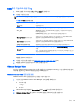HP ThinPro 4.4 Administrator Guide
Table Of Contents
- 소개
- 설정 및 설치
- 연결
- 연결
- 연결 끊기
- General(일반) 설정
- 추가
- Citrix
- RDP
- HP TeemTalk
- 웹 브라우저
- RGS(추가 기능으로 사용 가능)
- VMware Horizon View
- XDMCP
- SSH
- 텔넷
- 사용자 정의
- 복사
- 삭제
- 편집
- 사용자 보기
- 제어판
- 시스템 정보
- 색인
VMware Horizon View 에서 키오스크 모드 사용
키오스크 모드에서는 클라이언트가 시작 시 미리 정의된 사용자 자격 증명을 이용해서 원격 바탕 화면에 자
동 로그인하는 과정을 수행합니다. 연결 해제 또는 네트워크 장애 등으로 인해 연결이 끊어질 경우, 상황이
정상화되면 연결이 자동으로 복원됩니다.
소요 시간을 최소화하고 로그인 화면에 복귀하려면 단축 키(Ctrl+Alt+End)를 사용하십시오.
키오스크 모드 로그인 설정 방법:
1. 관리자 자격으로, HP ThinPro 바탕 화면에서 Connections(연결)를 선택합니다.
2. 연결을 선택하고 Edit(편집)를 클릭합니다.
3. Network(네트워크)에서 다음과 같은 설정을 입력합니다.
a. 서버 이름(호스트 이름 또는 IP 주소)
b. 사용자 이름
c. 암호
d. Domain(도메인)
e. Desktop(바탕 화면)(해당되는 경우)
4. Advanced(고급)에서, 자동 시작 값을 1 로 설정합니다.
5. Apply(적용)를 클릭한 다음, 확인을 클릭합니다.
6. 시스템을 재부팅합니다.
VMware Horizon View 에서 멀티미디어 리디렉션 사용
VMware Horizon View 연결은 Microsoft RDP 프로토콜과 함께 사용할 경우 MMR(멀티미디어 리디렉션)
를 지원합니다.
VMware Horizon View 에서 멀티미디어 세션 사용
VMware Horizon View 는 멀티미디어 세션을 지원합니다. 가상화 경험의 향상을 위해 VMware Horizon
View 세션은 기본적으로 전체 화면을 활용하고 모든 모니터를 포괄합니다. 창 크기를 다르게 선택하려면 해
당 연결의 바탕 화면 풀의 프로토콜 유형에서 Full Screen – All Monitors(전체 화면 - 모든 모니터)를 선택하
고, 창 크기 목록에서 다른 옵션을 선택하십시오. 다음에 세션에 연결할 때는 새로 선택한 크기로 창이 열릴
것입니다.
VMware Horizon View 에서 단축키 사용
Windows 단축키
Windows 시스템 관리에 도움이 되도록, VMware Horizon View 는 Windows 단축키를 지원합니다. 예를
들어, Ctrl+Alt+Del 키 조합을 사용하면 VMware Horizon View 에서는 다음과 같은 옵션을 제공하는 메시지
가 표시됩니다.
●
Send a Ctrl+Alt+Del command(Ctrl+Alt+Del 명령 전송).
●
Disconnect the session(세션 연결 해제)- 다른 방법으로는 세션을 끝낼 수 없을 때 사용합니다.
Windows 단축키는 원격 바탕 화면 세션에 전달됩니다. 따라서 원격 세션 안에서는 Ctrl+Alt+Tab 및 Ctrl
+Alt+F4 등과 같은 단축키가 작동하지 않습니다. 세션을 전환하려면 Connection Settings(연결 설정)의
General(일반) 탭에서 Hide top menu bar(상단 메뉴 표시줄 숨기기)의 선택을 해제하거나 레지스트리 키
추가
21